- Док се свет труди да остане без папира, штампач је и даље веома користан и уобичајен у канцеларији као и код куће.
- Грешке штампача се обично показују тачно када смо у журби и документи су нам потребни што је пре могуће. Обришите фасциклу Принт Споол и покрените решавање проблема да бисте наставили са штампањем.
- Слични водичи у вези са овом темом могу се пронаћи ако посетите Принтер Сецтион на сајту.
- Волимо да се бавимо било којом врстом проблема са вашим техничким уређајем. Погледајте Чвориште за решавање проблема са рачунаром за водиче о многим различитим темама.

ИксИНСТАЛИРАЈТЕ КЛИКОМ НА ДАТОТЕКУ ЗА ПРЕУЗИМАЊЕ
Овај софтвер ће поправити уобичајене рачунарске грешке, заштитити вас од губитка датотека, малвера, квара хардвера и оптимизовати ваш рачунар за максималне перформансе. Решите проблеме са рачунаром и уклоните вирусе сада у 3 једноставна корака:
- Преузмите алатку за поправку рачунара Ресторо који долази са патентираним технологијама (доступан патент овде).
- Кликните Започни скенирање да бисте пронашли проблеме са Виндовс-ом који би могли да изазову проблеме са рачунаром.
- Кликните Поправи све да бисте решили проблеме који утичу на безбедност и перформансе вашег рачунара.
- Ресторо је преузео 0 читаоци овог месеца.
Неки корисници су објавили на Мицрософт форумима о статусу очитавања Грешка штампања у оперативном систему Виндовс 10 који виде у ред за штампање прозор.
Једно навео је корисник.
Кад год покушам да одштампам документ, из ВордПад-а, Адобе Реадер-а, Ворд-а, било чега, он се само појави у ред за штампање са статусом „Грешка – штампање“.“ Корисници не могу да штампају када се појави грешка „Грешка при штампању“ настаје.
Хајде да проверимо још неке сродне проблеме које су наши читаоци пријавили у вези са овом ситуацијом.
Где и када може доћи до ове грешке и како она изгледа?
- Виндовс 10 мрежни штампач грешка (Један јасан показатељ овог проблема је када Виндовс не може да се повеже са штампачем)
- Штампање грешке статуса
- Штампач у стању грешке
- Грешка при штампању бежични штампач
- Штампач грешка 0к00000709 у Виндовс 10
- Штампач наставља да говори штампање грешке
- Грешка при штампању ХП/Бротхер/Цанон/Епсон
- Грешка при штампању Виндовс 10/11/7
- Проблеми са штампањем са Виндовс 10 ажурирање
- Грешка при штампању ПДФ Виндовс 10
- Грешка при штампању поновно покретање Виндовс 10
Прво покушајте да ресетујете штампач. Искључите штампач, а затим га искључите. Поново укључите штампач и поново га укључите.
Ресетовање штампача је једноставно решење, али би ипак могло бити довољно да реши проблем за неке кориснике. Ако проблем и даље постоји, пређите на решења у наставку.
Како да поправим грешку штампача у Виндовс 10?
1. Отворите алатку за решавање проблема са штампачем
- Унесите „решавање проблема“ у оквир за текст да бисте потражили подешавања за решавање проблема.
- Кликните на Решавање проблема са подешавањима да бисте отворили прозор Подешавања као што је приказано директно испод.
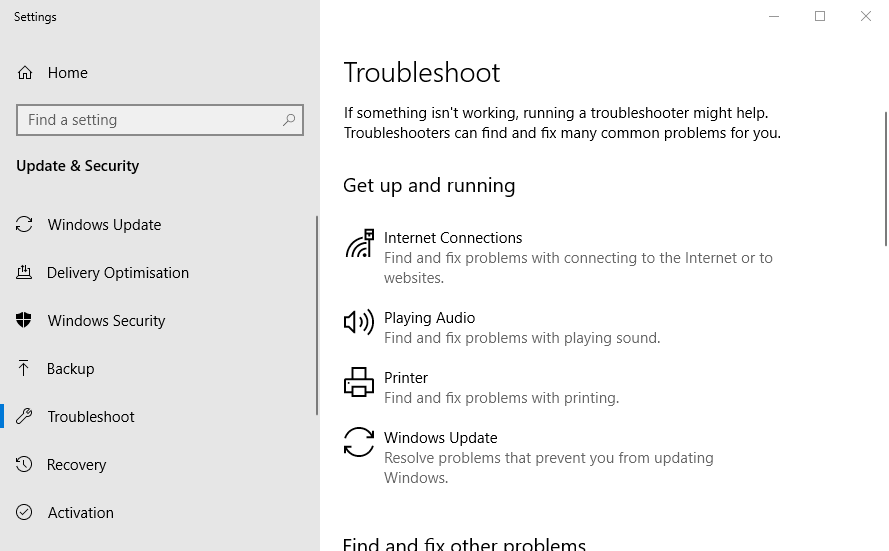
- Затим кликните штампач да притисне свој Покрените алатку за решавање проблема дугме.
- Изаберите штампач који треба да поправите и кликните Следећи да прођете кроз алатку за решавање проблема.
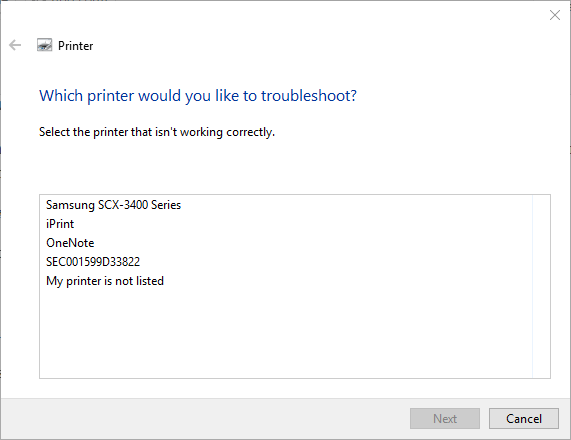
2. Обришите фасциклу за штампање споол
- Корисници су такође рекли да су поправљени Грешка при штампању чишћењем Принт Споолер фолдер. Да бисте то урадили, притисните тастер Виндовс + Р интервентни тастер, који отвара Рун.
- Ентер услуге.мсц у оквиру Отвори и кликните на У реду дугме.
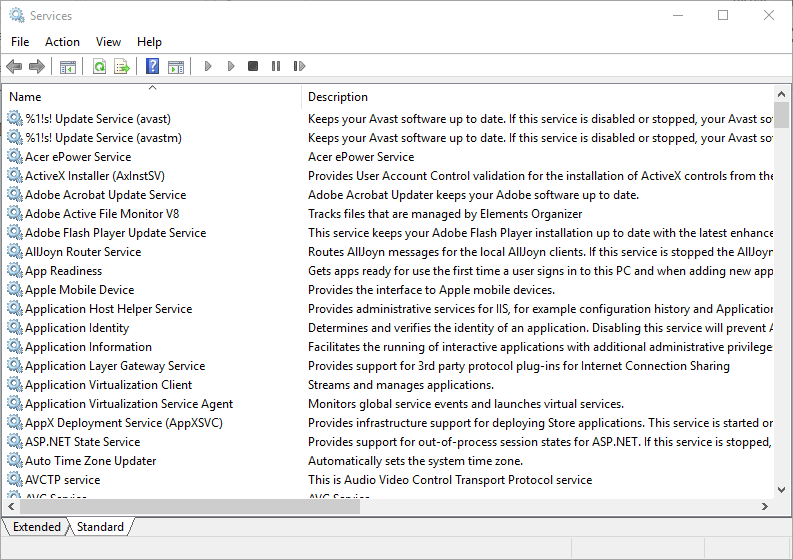
- Затим двапут кликните на услугу Принт Споолер да бисте отворили прозор приказан директно испод.
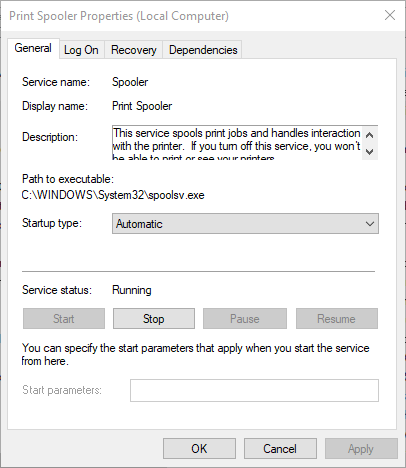
- притисните Зауставити дугме да бисте искључили услугу.
- Изаберите Применити опцију и притисните У реду дугме.
- Притисните тастер Виндовс + Е пречицу на тастатури.
- Улазни %ВИНДИР%систем32споолпринтерс у адресној траци Филе Екплорер-а и притисните тастер Ентер.
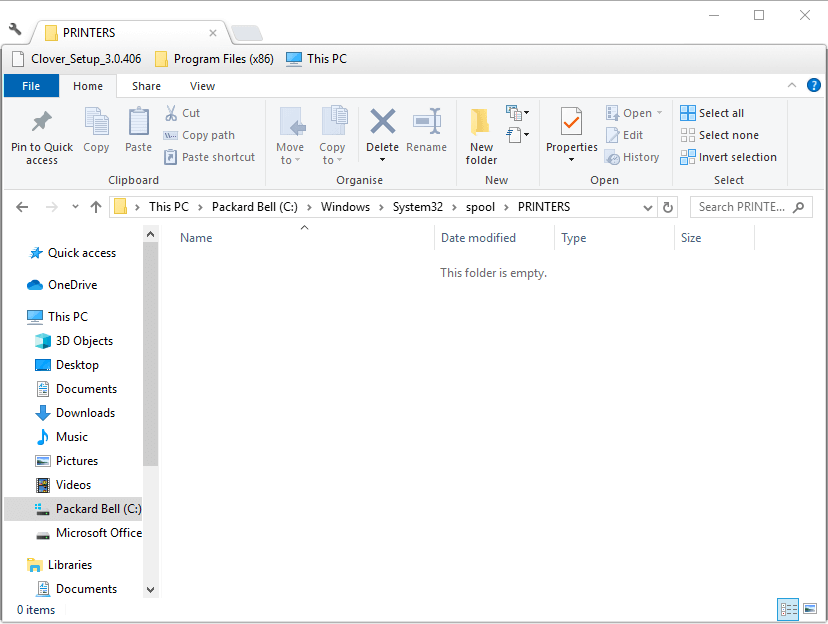
- Притисните Цтрл + А пречицу на тастатури да бисте изабрали све датотеке у фасцикли Принтерс.
- Затим кликните на Избриши дугме у Филе Екплорер.
- Затворите прозор Филе Екплорер-а.
- Поново отворите прозор Сервицес уношењем „сервицес.мсц“ у Рун.
- Двапут кликните на Принт Споолер да отворите његов прозор и притисните Почетак дугме.
- Кликните Применити дугме.
- Изаберите У реду опција за затварање прозора.
- Грешка штампача је остао без папира
- Дошло је до грешке при штампању на Виндовс 10/11
- Мој штампач не штампа целу страницу [ХП, Цанон]
- Поправи Грешка за штампање захтева вашу пажњу
- Порт за штампач је у употреби, сачекајте: Ево како да то поправите
3. Проверите подешавања порта штампача
- Унесите „Контролна табла“ у Покрени и изаберите У реду опција.
- Кликните Уређаји и штампачи да бисте отворили аплет контролне табле на снимку директно испод.
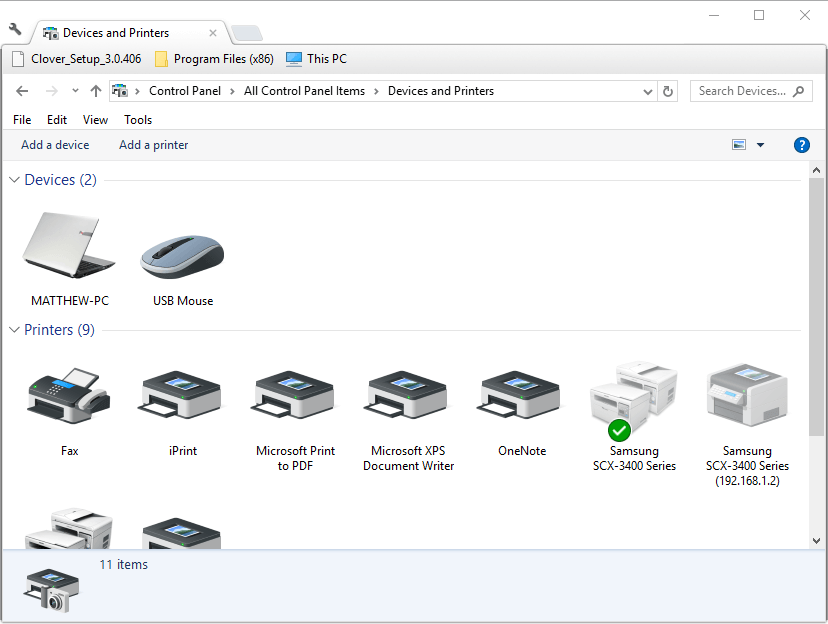
- Кликните десним тастером миша на подразумевани штампач тамо да бисте изабрали Својства штампача.
- Затим изаберите картицу Портови приказану директно испод.
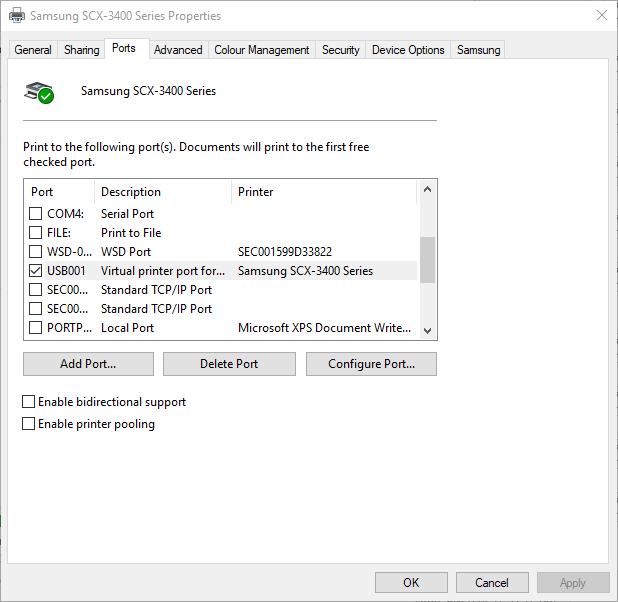
- Проверите да ли је порт на који обично прикључите штампач онај који је тамо изабран. Ако није, поништите избор тренутно изабраног порта.
- Затим изаберите порт са којим је штампач обично повезан.
- Изаберите Применити опцију и кликните У реду да изађете из прозора.
Надамо се да је решење у овом чланку решило овај проблем, али ако ваш рачунар и даље не може да се повеже са штампачем, препоручујемо и гледајући овај водич.
Ако имате било какве друге предлоге или трикове да решите овај проблем, не устручавајте се да нас обавестите у коментару испод.
 Још увек имате проблема?Поправите их овим алатом:
Још увек имате проблема?Поправите их овим алатом:
- Преузмите овај алат за поправку рачунара оцењено одлично на ТрустПилот.цом (преузимање почиње на овој страници).
- Кликните Започни скенирање да бисте пронашли проблеме са Виндовс-ом који би могли да изазову проблеме са рачунаром.
- Кликните Поправи све да бисте решили проблеме са патентираним технологијама (Ексклузивни попуст за наше читаоце).
Ресторо је преузео 0 читаоци овог месеца.
Често постављана питања
Ови чланци прикупљени у страница са грешкама штампача садрже конкретна упутства о поступању са њима.
Ако имате довољно мастила у штампачу, проверите главе за штампање. Користите софтвер или приручник свог уређаја да видите како да очистите главе за штампање вашег штампача.
Ако можете да видите и изаберете свој штампач, али он не реагује, решење је да испразните ред за штампање. Ако нисте сигурни како то да урадите, погледајте нашу водич за празан ред за штампање.
![5 најбољих ЛасерЈет штампача за фолирање [2021 Водич]](/f/b04b78fea535f5ea8b09844e5bac5cbf.jpg?width=300&height=460)

![Исправите штампач у стању грешке [Бротхер, Епсон, ХП, Цанон]](/f/ca981366ba499956b6fafcc560dfea4f.jpg?width=300&height=460)